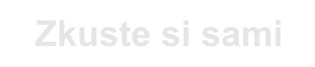UpMixGUI 0.12
|
SoX 12.17.4
|
||||||||||||||
BeSweet 1.5 beta 29
|
EAC 0.95 prebeta 5
|
||||||||||||||
DVD-lab Pro 1.4 RC2
|
|||||||||||||||
Surround Sound z audio CD aneb Dolby 5.1 zadarmo
Vzadu dunφ buben, vlevo troubφ roh, vp°edu znφ mohutn² zp∞v. Co naplat, nahrßvky koncert∙ zn∞jφ v Dolby Digital 5.1 prost∞ lΘpe ne₧ stereozvuk nabφzen² klasick²m hudebnφm CD. V nßsledujφcφm nßvodu vßm proto ukß₧eme jeden ze zp∙sob∙, jak m∙₧ete pomocφ freewarov²ch nßstroj∙ vytvo°it z CD nosiΦ∙ DVD se zvukem ve formßtu 5.1.
 |
|
|||||||||||||||||||||||||||||||||||||||||||
Kdy₧ te∩ po₧ßdßte v prodejn∞ o Audio DVD, tak pokud budete mφt Üt∞stφ, dostanete disk se zvukem v oblφbenΘm formßtu 5.1 (AC3). DVD audio se od varianty DVD video liÜφ v tom, ₧e mφsto video objekt∙ (VOB) obsahuje audio objekty (AOB). K jejich p°ehrßvßnφ ale pot°ebujete ve v∞tÜin∞ p°φpad∙ specißlnφ p°φstroje, kterΘ jsou mimochodem stßle dost drahΘ, tak₧e se takovß koup∞ (zatφm) nevyplatφ. Ne ka₧d² DVD p°ehrßvaΦ si toti₧ s AOB poradφ. Proto vßs nauΦφme vytvß°et klasickΘ Video DVD se zvukem ve formßtu 5.1, kterΘ p°ehrajete ve vÜech p°ehrßvaΦφch. Vejde se na n∞j a₧ 300 skladeb v nejlepÜφ kvalit∞. Pomocφ propracovan²ch algoritm∙, kterΘ na internetu nabφzejφ hudebnφ fandovΘ, se dß stereofonnφ zvuk automaticky rozd∞lit do p∞ti reproduktor∙.
P°i naÜich testech jsme zjistili, ₧e pouze v jednom p°φpad∞ z dvanßcti nesplnil automaticky vytvo°en² zvuk Dolby Digital 5.1 oΦekßvßnφ. Pomoc ale existuje i pro tento zvlßÜtnφ p°φpad. Na f≤ru Audio Encoding provozovanΘm na serveru doom9.org (http://forum.doom9.org/showthread.php?threadid=60137) najdete diskuzi, kterß podrobn² postup popisuje. Je v angliΦtin∞, ale bohu₧el nemßme prostor se mu zde v∞novat.
Ne₧ zaΦnete DVD vytvß°et, musφte nejprve stereo zvuk p°evΘst do formßtu 5.1 a ulo₧it jako soubor AC3.
P°φprava program∙
Nejprve si stßhn∞te vÜechny nßstroje, kterΘ budete pot°ebovat p°i p°evßd∞nφ zvuku. Nßstroje UpMixGUI, SOX, BeSweet a Exact Audio Copy (EAC) staΦφ rozbalit do vßmi vytvo°enΘho adresß°e. Nejprve spus¥te EAC poklepßnφm na soubor EAC.EXE. Pomocφ asistenta, kter² se zobrazuje automaticky, nastavte program na vaÜi DVD mechaniku, p°φpadn∞ CD mechaniku pro Φtenφ. Nßsledn∞ Φtenφ nastavte na äI prefer to have accurate resultsô. Tφm se vyhnete praskßnφ poÜkozen²ch CD, kterΘ by vßs pak ruÜili p°i poslechu. Asistent se takΘ pokusφ lokalizovat MP3 enkodΘr LAME, kter² je ale pro naÜi prßci nepot°ebn², proto jeho vyhledßvßnφ zruÜte. Ostatnφ volby nechte beze zm∞n.Konfigurace nßstroje UpMixGUI
Spus¥te nßstroj souborem UPMIXGUI.EXE. P°ejd∞te na zßlo₧ku äFiles Locationô. Prvnφ °ßdek m∞nit nemusφte. Obsahuje podadresß° äoutputô, kter² program automaticky vytvo°φ p°i spuÜt∞nφ. Te∩ je t°eba p°ipojit ostatnφ nßstroje. Dvojφm kliknutφm na druh² °ßdek otev°ete dialogovΘ okno. V n∞m zadejte instalaΦnφ adresß° EAC. Stejn² postup opakujte na dalÜφch dvou °ßdcφch pro nßstroje BeSweet a SOX, kterΘ slou₧φ k resamplovßnφ a p°evodu WAV na formßt AC3. Zb²vajφcφ °ßdky se pou₧φvajφ, pokud mßte jin² nßstroj ne₧ BeSweet, tak₧e je v naÜem nßvodu nebudete pot°ebovat.Konfigurace soubor∙ AC3
Soubory Dolby Digital 5.1 ve formßtu AC3 musejφ spl≥ovat urΦitΘ specifikace pro DVD. Mo₧nosti na zßlo₧ce äSettingsô proto nastavte tak, jak je vid∞t na obrßzku.
|
SpuÜt∞nφ p°evodu
Dvakrßt klikn∞te na °ßdek äInput Folderô a vyberte mechaniku s vlo₧en²m hudebnφm CD. Pokud u₧ mßte skladby ve formßtu WAV,. m∙₧ete v nabφdce Input oznaΦit mo₧nost äOtherô. Pak zaÜkrtn∞te nabφdku äProcess entire folderô a jako äInput Folderô vyberte adresß° se soubory. P°evßd∞nφ spustφte kliknutφm na tlaΦφtko äUpMixô. Jako prvnφ se automaticky spustφ EAC a p°ed zaΦßtkem p°evodu se zeptß na adresß°, kam bude uklßdat nagrabovanΘ WAV soubory û vyberte vhodn² adresß°, jeho₧ obsah po provedenφ p°evodu ruΦn∞ sma₧te, nebo¥ p∙vodnφ nekomprimovanΘ soubory nebudete ji₧ pot°ebovat. Pak jde ji₧ vÜe samo. Skladby se budou postupn∞ grabovat a ihned p°evßd∞t do AC3. Soubory
Te∩ si m∙₧ete ud∞lat delÜφ p°estßvku na kßvu. V naÜem testu trval p°evod 13 skladeb o dΘlce zhruba p∞t minut na poΦφtaΦi AMD 1500+ s pam∞tφ 256 MB p°es hodinu. Na podstatn∞ rychlejÜφm poΦφtaΦi s procesorem AMD64 3400+ a 512 MB RAM prob∞hl p°evod u₧ za zhruba 20 minut.
AC3 lze p°ehrßt pomocφ Winampu s nainstalovan²m AC3 pluginem (http:// winampac3.sourceforge.net).
S vytvo°en²mi soubory AC3 se te∩ m∙₧ete pustit do authoringu. Ukß₧eme si, jak ulo₧it soubory na DVD.
Vytvo°enφ projektu DVD
Pokud jste nezm∞nili nastavenφ, nachßzφ se soubory AC3 po p°evodu v podadresß°i Output programu UpMixGUI. Z nich byste te∩ mohli vytvo°it Audio DVD. Proto₧e ale skuteΦnß Audio DVD p°ehrßvß jen mßlokter² p°ehrßvaΦ, vytvo°φme Video DVD. Na n∞m se musφ nachßzet zvuk a obraz. Abychom vypl²tvali co mo₧nß nejmΘn∞ mφsta na obraz, pou₧ijeme galerii obrßzk∙. K tomu budeme pot°ebovat nßstroj DVD-lab Pro. Po instalaci a spuÜt∞nφ vßs program p°ivφtß pomocnφkem Project Wizard. P°ipravili jsme pro vßs p°φklad, kter² ukazuje, jak m∙₧e vypadat DVD s pevn²m a nßhodn²m playlistem. Z nabφdky vyberte äOpen a Templateô a pou₧ijte soubor AUDIO.DAL, kter² najdete na CD.Vytvo°enφ fotoalba
NßÜ ukßzkov² projekt tvo°φ standardnφ menu, t°i obrßzkovΘ galerie, jeden nßhodn² playlist a jeden pevn² playlist. Krom∞ toho obsahuje VMG menu (Video Title Set Manager). To funguje jako jakßsi p°epφnacφ centrßla, jejφm₧ ·kolem je v podstat∞ propojovat jednotlivΘ title sety. Zßrove≥ takΘ umo₧≥uje pou₧itφ naÜich dvou playlist∙. Podle specifikace DVD musφ existovat, by¥ t°eba jako prßzdn² objekt.
Ke ka₧dΘ skladb∞ vytvo°φme vlastnφ galerii obrßzk∙, kterou pak vlo₧φme do playlistu a nßhodnΘho playlistu. Otev°ete nabφdku pro nastavenφ poklepßnφm na äSlide Show 1ô. Pokud chcete pou₧φt obal CD jako fotografii, klikn∞te v nabφdce programu na äSlide Show û Load Slide(s)ô a vyberte soubor s obrßzkem. Nynφ importujte vytvo°enΘ soubory AC3 tak, ₧e kliknete prav²m tlaΦφtkem myÜi na dolnφ Φßsti zßlo₧ky äVideo & Audioô, p°ejd∞te na äImportô a vyberte soubor. Pomocφ levΘho tlaΦφtka soubor p°etßhn∞te nahoru do ·zkΘ liÜty äAudioô v nßhledu obrßzkovΘ galerie.
PotΘ upravte dobu zobrazenφ obrßzku podle dΘlky skladby. StaΦφ na zßlo₧ce äTimeô zaÜkrtnout mo₧nost äMatch Slides to Audio Durationô. Jinak by toti₧ hudba hrßla jenom tak dlouho, jak dlouho by se obrßzek zobrazoval, tedy zhruba p∞t sekund.
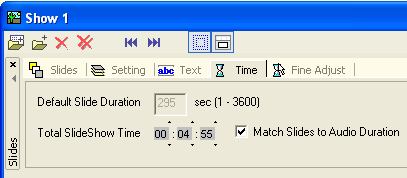
DVD-lab Pro: SprßvnΘ nastavenφ doby p°ehrßvßnφ audia a obrßzk∙
Otev°ete jeÜt∞ jednou p°ehled struktury DVD kliknutφm na äConnectionsô. Aby se automaticky p°ehrßla nßsledujφcφ skladba, musφte jeÜt∞ propojit galerie obrßzk∙. K tomu pou₧ijte nßstroj äDraw End Connection Linksô, kter² najdete jako druh² symbol na levΘ liÜt∞ vedle struktury. Propojujte v₧dycky kulatou hlaviΦku na pravΘ stran∞ objektu s levou stranou nßsledujφcφho. Propojenφ zruÜφte tak, ₧e spojovacφ Φßru ukonΦφte na prßzdnΘm mφst∞.
Vytvß°enφ struktury DVD s nßstrojem DVD-lab Pro
|
Vytvo°enφ playlist∙ a menu
V naÜem ukßzkovΘm projektu u₧ mßme jedno menu a dva playlisty. Poklepßnφm na äPlay List 1ô otev°ete dialogovΘ okno. V nabφdce äAvailable Objectsô vyberte skladby, resp. galerie obrßzk∙. Standardn∞ se tyto objekty jmenujφ äVTS 1 û Slide Showô. Nynφ do playlistu vlo₧te p°es äAdd to Listô po₧adovanΘ skladby. Stejn∞ postupujte i u seznamu pro nßhodnΘ p°ehrßvßnφ äRandom List 1ô. Pokud budete chtφt vytvo°it dalÜφ seznamy, m∙₧ete je p°idat kliknutφm prav²m tlaΦφtkem na zßlo₧ku äConnectionsô. Z roletovΘ nabφdky vyberte äAdd û Play Listô. Aby se dal seznam vybrat, propojte ho s nßzvem nebo obrßzkem v hlavnφm menu. Poklepßnφm na ikonu äMenu 1ô v okn∞ se strukturou DVD se zobrazφ vlastnosti menu. V naÜem p°φkladu uvidφte nadpisy äPlaylistô a äZufallô. OznaΦte text äPlaylistô a otev°ete na pravΘ stran∞ zßlo₧ku äLinkô. Aby se text propojil s playlistem, vyberte v roletovΘ nabφdce äButton Linkô mo₧nost äPlay List 1ô. Tφm vytvo°φte propojenφ mezi nadpisem Playlist a naÜφm ukßzkov²m seznamem äPlay List 1ô. Podobn∞ m∙₧ete vytvo°it dalÜφ propojenφ, nap°φklad p°φmo se skladbami.
DVD-lab Pro: Odkaz tlaΦφtka p°i°a∩te playlistu nebo skladb∞Vypßlenφ DVD
Jakmile vlo₧φte vÜechny skladby a zkontrolujete vÜechna propojenφ, je DVD tΘm∞° hotovΘ. Na liÜt∞ nßstroj∙ klikn∞te na äCompile DVDô (ikona s modrou Üipkou, kterß ukazuje na DVD). V dialogovΘm okn∞ zadejte cestu pro v²stup. Ostatnφ nastavenφ nem∞≥te. Pokud budete chtφt vypßlit DVD hned, zaÜkrtn∞te mo₧nost äAutomatically Start Recording when Compiledô. DoporuΦujeme vßm ale ulo₧it v²sledek nejprve na pevn² disk a vyzkouÜet ho v softwarovΘm p°ehrßvaΦi DVD, ne₧ ho vypßlφte. Nakonec klikn∞te na äStartô a poΦkejte, a₧ DVD-lab disk vytvo°φ. Hotov² disk pak u₧ jen staΦφ vlo₧it do p°ehrßvaΦe ve vaÜem ob²vacφm pokoji.
Kopφrovßnφ hudby z DVD na CD
Z Video nebo Audio DVD m∙₧ete jednoduÜe vytvo°it hudebnφ CD, kterΘ si pak m∙₧ete pouÜt∞t t°eba v aut∞. Podmφnkou samoz°ejm∞ je, ₧e DVD nenφ chrßn∞no proti kopφrovßnφ. U Audio DVD se ale ochrana pou₧φvß jen mßlokdy.
|
V. Pletzer, Petr Zßkosteln²